使用flutter创建可移动的stack小部件功能
本文主要介绍我为桌面和 Web 设计的一个超级秘密 Flutter 项目使用了画布和可拖动节点界面。本教程将展示我如何使用堆栈来使用小部件完成可拖动功能
如下所示。
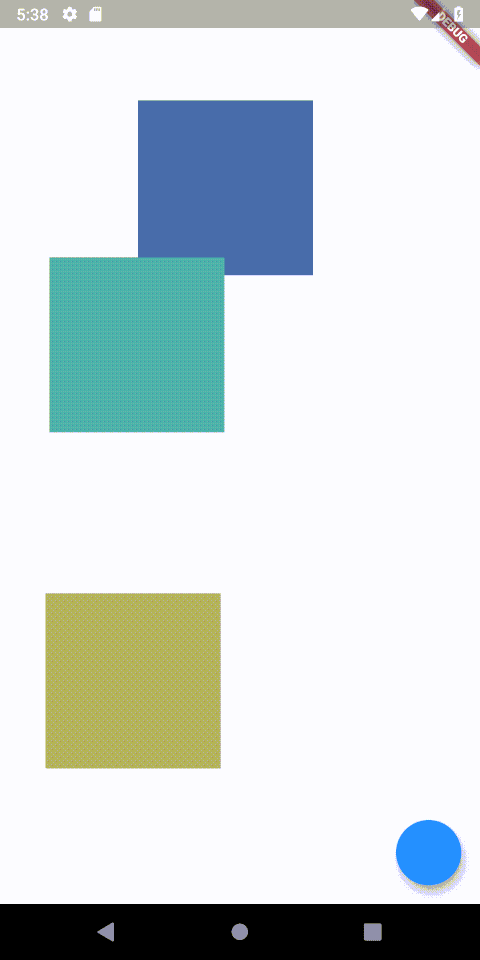
我们将动态地将项目添加到堆栈中并区分它们,我将使用 RandomColor 类型器。所以我们必须添加那个包。
random_color:
然后我们可以创建包含我们的堆栈的 HomeView
class HomeView extends StatefulWidget {
@override
_HomeViewState createState() => _HomeViewState();
}
class _HomeViewState extends State<HomeView> {
List<Widget> movableItems = [];
@override
Widget build(BuildContext context) {
return Scaffold(
body: Stack(
children: movableItems,
));
}
}
功能非常简单。我们将有一个MoveableStackItem有状态的小部件。它会跟踪自己的位置和颜色。颜色在初始化时设置,位置通过 更新GestureDetector。
class _MoveableStackItemState extends State<MoveableStackItem> {
double xPosition = 0;
double yPosition = 0;
Color color;
@override
void initState() {
color = RandomColor().randomColor();
super.initState();
}
@override
Widget build(BuildContext context) {
return Positioned(
top: yPosition,
left: xPosition,
child: GestureDetector(
onPanUpdate: (tapInfo) {
setState(() {
xPosition += tapInfo.delta.dx;
yPosition += tapInfo.delta.dy;
});
},
child: Container(
width: 150,
height: 150,
color: color,
),
),
);
}
}
最后要做的是向MoveableStackItem视图添加一个新的。我们将通过 HomeView 中的浮动操作按钮来实现。
return Scaffold(
floatingActionButton: FloatingActionButton(
onPressed: () {
setState(() {
movableItems.add(MoveableStackItem());
});
},
),
body: Stack(
children: movableItems,
));
就是这样。现在您的视图上有一个可移动的Stack。
到此这篇关于flutter创建可移动的stack小部件的文章就介绍到这了,更多相关flutter stack小部件内容请搜索软件开发网以前的文章或继续浏览下面的相关文章希望大家以后多多支持软件开发网!
相关文章
Ivie
2020-01-05
Ophelia
2023-07-21
Ada
2023-07-21
Thadea
2023-07-21
Raizel
2023-07-21
Jacinda
2023-07-21
Lala
2023-07-21
Zahara
2023-07-21
Odetta
2023-07-21
Serena
2023-07-21
Elaine
2023-07-21
Angie
2023-07-21
Jacinda
2023-07-21
Ula
2023-07-21
Georgia
2023-07-21
Viveka
2023-07-21
Raissa
2023-07-21
Thalia
2023-07-21
Fern
2023-07-21